Program za oddaljeno delo na drugem računalniku. Program za oddaljeno upravljanje računalnika
Dober dan in vsi moški z dopustovanjem 23. februarja! Čeprav je praznik postal nekako amorfen, toda moški so, in domovina je v nevarnosti ... In vedno v nevarnosti. Bodite previdni, sovražnik se ne zaduši, čudno nas vedno vzpne, bodisi v obliki očitne grožnje, bodisi skrite, kot so ljudski poslanci in uradniki.
Danes se bomo pogovarjali o programih, ki omogočajo oddaljeni dostop do upravljanja drugega računalnika. Z drugimi besedami, sedite na računalniku ali katerem koli računalniku, čeprav v internetnem klubu, in vnesite računalnik, ki se nahaja na kateri koli razdalji in seveda z dovoljenjem lastnika tega računalnika. Vnesite in upravljajte z namizja.
Takšni programi so potrebni predvsem za tiste, ki se ukvarjajo s popravilom in prilagajanjem računalnikov. Če računalnik še vedno diha, vendar samo enkrat :-), potem občutek, da greste na klic, ko lahko na daljavo nastavite stvari. Čarovnik vas prosi, da omogočite odjemalski program in ga zapustite z geslom za prijavo, nato vnese in deluje z dvema računalnikoma, lastnim in odjemalcem. Očistite optimizacijo in defragmentacije, saj reden uporabnik to počne redko, če sploh.
Primeren je tudi za tiste, ki se ukvarjajo z usposabljanjem. To pomeni, da se na zaslonu partnerja opazovalec sam uči, kaj kaže mentor.
Nazadnje, eden od programov daje priložnost za konferenco, na kateri predavatelj izvaja, tako rekoč, istočasno igro, kot je Ostap Bender v Vasyuki 🙂
Upravljajte računalnik z razdalje.
Razmislite o večini, večini programov. Z drugimi besedami, tiste, ki so vredne pozornosti.
TeamViewer je prednik vseh takih programov.

Na tej strani teamviewer.com kliknete zeleni gumb »Brezplačna polna različica« in namestite. Če želite videti takšen gumb, kliknite na posnetek zaslona in prenesite na naslednjo stran, kjer boste prejeli 10 vrst programov, tudi za mobilne naprave. Na desni v stranski vrstici je skok na gumb " Naredi sam!"V oblikovalec gumbov. To je za tiste, ki imajo lastno spletno stran in imajo skupino partnerjev ali strank, zato partner ne išče mreže, ampak je takoj kliknil in prenesel program
Prenesite program, namestite vse privzeto, tako da je opozorjeno osebna uporaba

Lahko konfigurirate nekontroliran dostop do vašega računalnika, na primer, morate nekje iti, na računalniku pa je izvajanje določenega dolgoročnega programa. Po konfiguriranem dostopu lahko obiščete računalnik s samega računalnika in zaključite izvedbo ali izvedete drugo dejanje.

Odprta konzola za upravljanje ... - sami registrirajte račun, potem lahko delate s skupinami stikov.
Na zavihku »Napredno« lahko sodelujemo s funkcijami za snemanje in predvajanje komunikacijske seje.
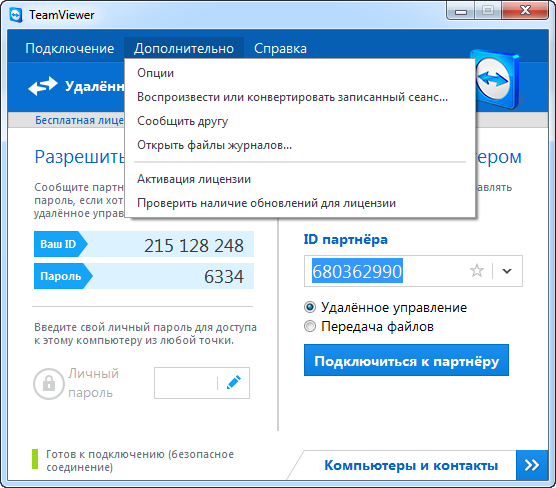
S klikom na "Možnosti"
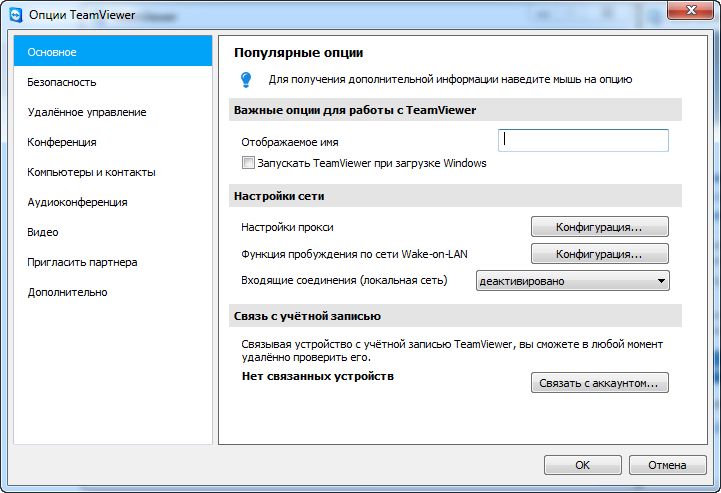
zapuščamo panel naprednih kontrolnih funkcij. Tukaj lahko uredite način komunikacije, naj bo zvok ali konferenca z videoposnetkom.
Ne bom podrobno opisal, kajti vse je intuitivno razumljivo. To je preprosto in logično.
Naslednji podoben program
— Program je nekoliko enostavnejši. Toda kakovost slike in hitrosti slike je boljša kot Tim. Prenos in uporaba. Samo namestitev kot taka ni samo datoteka, ki je padla v breme, jo spustite na namizje in jo boste odprli.
zapisal sem ID-je in IP-je, ker jih program ne ponastavi, ID je v redu, vendar mislim, da je IP zunanjim uporabnikom neuporaben.

Po vzpostavitvi povezave se lahko vašemu naročniku ali partnerju omogoči povezava. Kot sem rekel, kakovost komunikacije je dostojna, v orodni vrstici je ikona telefona z gumbom, s klikom na to vklopite avdio povezavo, lahko govorite s partnerjem.
Še vedno je lažje kot v Timu, kakovost povezave je dobra.
To je vse o oddaljenem dostopu do računalnika in upravljanja računalnika z daljavo. Preizkusite, izberite svoj ...
Vse za zdaj, do naslednjega ...
Pozdravljeni na vse strani spletnega mesta bralcev! Prosim, prosim program za oddaljeno upravljanje računalnika. Želim računati doma ali delati od doma, da vodim domači računalnik. Toda včasih je želja, da bi pomagal prijatelju ima težave z računalnikom na daljavo, na primer, ne zapusti hišo namestiti drugo (ki živi na drugi strani mesta), protivirusno programsko opremo, nastavite Skype, odstraniti virus, in tako naprej. Zaželeno je, da je bil program brezplačen in ni bilo nikjer treba registrirati, torej prenesti, začeti in delati. Sergej.
Program za oddaljeno upravljanje računalnika
Pozdravljeni prijatelji! Ni dvoma, da so ti programi so brezplačni in TeamViewer, današnji članek o zadnji, to je brezplačno za osebno uporabo, teče brez namestitve, ki jih lahko nosite na bliskovni pogon in evidentirajo na zahtevo, so zdaj sami na vse narediti.Dala vam bom dve navodili.
1) Kako uporabljati program TeamViewer hitro in brez registracije.
2) V drugem delu članka bomo preučili, kaj nam bo dalo registracijo v programu TeamViewer. Registracija v programu nam bo pomagalo pri povezovanju z oddaljenim računalnikom od koder koli in ne bomo niti potrebovali partnerja.
Program TeamViewer je tako enostaven za uporabo, da so vsi moji prijatelji, tudi daleč od računalniških zadev, tudi prilagodili, da jo uporabljajo. Ko na primer imajo v operacijskem sistemu nekaj, kar ne deluje pravilno, takoj začnejo "modri program s puščicami" in pokličejo me. Pravijo, pridi, pomagaj, program je že sprožen, ID je tako-tako, geslo je tako.
V mojem življenju je bil tak zanimiv primer. Moj prijatelj me je prosil, da v operacijskem sistemu Windows 7 namestim več brezplačnih programov na svojem prenosnem računalniku, sam je bil v drugi državi istočasno, z uporabo programi za oddaljeno upravljanje računalnikov Zamišljen TeamViewer je bil realiziran. Vsak izkušen uporabnik vam lahko prinese na stotine takšnih primerov, ko je uporabil TeamViewer, pomagal svojim prijateljem, da odpravijo kakršne koli težave v operacijskem sistemu. Zdaj ste na vrsti, da se seznanite s tem programom, če še niste seznanjeni.
Pojdimo na spletno stran programa http://www.teamviewer.com/en in kliknite "Free Full Version"
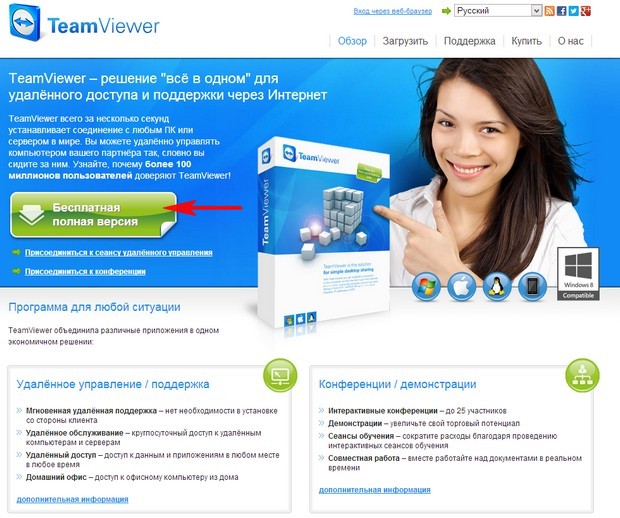
Namestitveni program programa smo prenesli v računalnik,

Zaženi. Označujemo element »Samo zagon« in »Osebna / nekomercialna uporaba«. Sprejmi - začni.
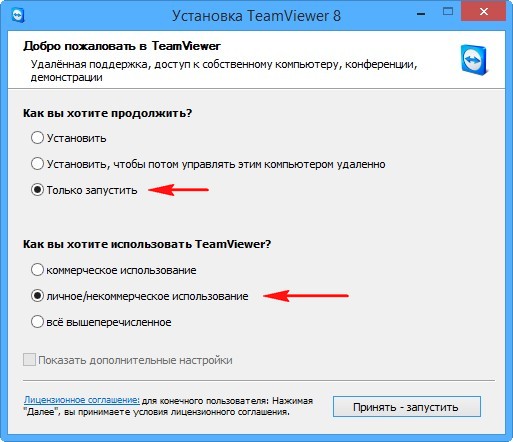
Pazite na glavno okno programa. TeamViewer je našemu računalniku dodal naš ID in geslo. Če jim poveš svojemu partnerju, se lahko preprosto poveže z računalnikom.

Kako bo to storil? Ja, zelo enostavno! Na oddaljenem računalniku morate storiti enako, namreč zaženite program TeamViewer in označite elemente »Samo zagon« in Osebno / nekomercialno uporabo. Sprejmi - začni.
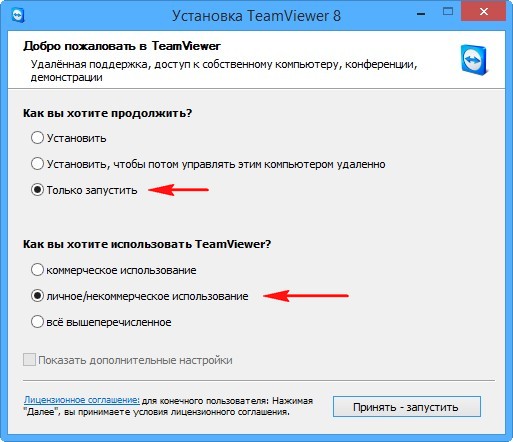
Na oddaljenem računalniku se bo program TeamViewer začel tudi s svojim ID-jem in geslom.
Potem bo vaš partner vnesel vašo ID številko - 394032155 in kliknite gumb Poveži s partnerji,
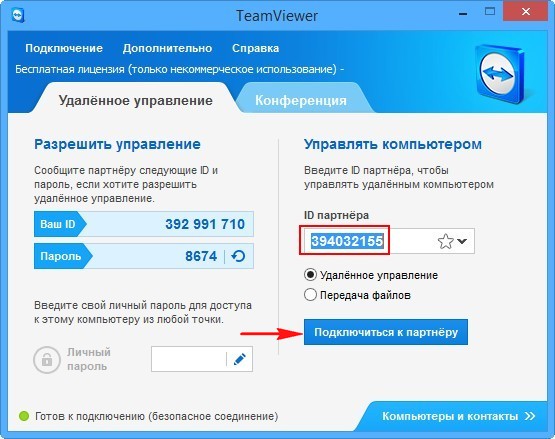
polje Geslo bo takoj prikazano. Vaš partner vnese geslo 2917 in pritisnite Logiraj.

To je to, vaš partner je povezan z računalnikom in vidi vaše namizje, lahko deluje tako kot vaše namizje. Na enak način lahko dostopate do računalnika vašemu partnerju. Vnesite v program svoj ID in geslo ter pomagajte svojemu prijatelju na daljavo.

Kaj daje registracija v programu TeamViewer in kako konfigurirati nekontroliran dostop
Če se registrirate pri TeamViewer, vam bo veliko bolj prikladno uporabljati program. Imeli boste lasten račun (stalno identifikacijsko številko in geslo), s katerim lahko preprosto nastavite stalni dostop do potrebnih računalnikov. Na primer, iz svojega doma lahko odprete svoj delovni računalnik in od delovnega računalnika do domačega računalnika, to zahteva, da je računalnik vklopljen. Natančneje vam ni treba zagnati TeamViewer na oddaljenem računalniku, potem ko namestite program, se bo storitev TeamViewer vedno izvajala v operacijskem sistemu.
Namestite program TeamViewer, na primer na domači stacionarni računalnik. Zaženite namestitveni program. Med namestitvijo izberite »Namesti, da boste kasneje upravljali ta računalnik na daljavo« in »osebno / nekomercialno uporabo«. Preverite "Prikaži napredne nastavitve". Sprejmi - še naprej.

Končano.

Nameščen od mene (kul program, priporočam) je signaliziral, da je bila storitev TeamViewer avtomatizirana.
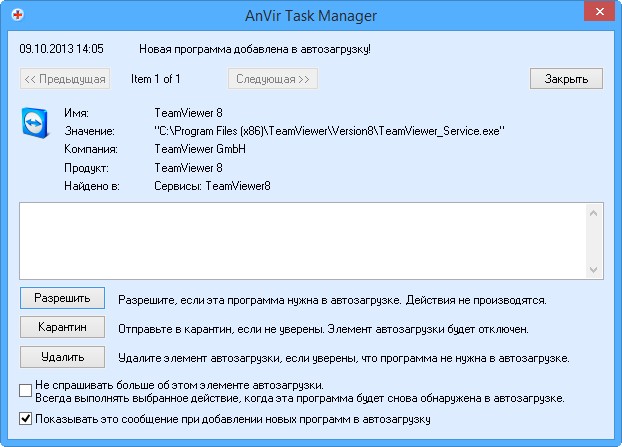
Konfigurirajte nekontroliran dostop.

Vnesite izumljeno ime računalnika (račun) in geslo. Nadalje.

Ustvarite račun TeamViewer brezplačno. Vnesite ime, pošto in geslo. Nadalje.

Končano.

Pojdimo v nabiralnik, poiščemo pismo skupine TeamViewer in potrdimo naš račun, kliknite na povezavo.

Zdaj, ko zaženete program TeamViewer, bo imel ta računalnik stalni ID in geslo iz računa.

Recimo, da je to naš domači računalnik. Tako lahko povežete z njim. Na katerem koli drugem računalniku (na primer, imamo prenosni računalnik in je na delovnem mestu), ki delujejo na TeamViewer, in samo označite postavko "Šele prost dostop" in osebni / ne-komercialno uporabo. Sprejmi - dokončana. Vnesite kodo ID. Kot vidimo, da se program prijavlja, potem samo izberite naš račun in kliknite »Poveži se s partnerjem«,

Vnesemo geslo iz računa

In lahko nadzorujemo domači računalnik.
Podobno lahko svoj delovni računalnik upravljate tudi doma.
Lepo zdravje za vse. Članek se bo danes ukvarjal z računalniškimi temami ali natančneje o programu oddaljenega vzdrževanja. Skratka, lahko daljinsko upravljate računalnik svojega prijatelja / relativnega / odjemalca / partnerja, kot če bi sedel za njim.
V katerih primerih je to lahko priročno in pišem o namestitvi spodaj. Žrebanje bo potekalo med udeleženci tega tedna, in za to sem napisal, da Flash samodejno izbiro naključnih srečo (nekaj podobnega eno oboroženih bandit) - glej, kaj se zgodi
Kaj in kdo potrebuje, upravlja nekoga drugega računalnika?
Za začetek bom povedal, da dobro poznam Skype, ICQ, Windows Live, Mail.ru agent in druge kurirje, pa tudi popolnoma poznate z oddaljenim dostopom v operacijskem sistemu Windows. Ampak govorimo o nekoliko drugačni različici oddaljenega dostopa.
Zamislite si situacijo, vi super računovodja, so na dopustu. In tako počasi poking okoli na internetu, dogulivat zadnjih dneh - ko nenadoma klic od kolega, ki (st / st) v paniki ni nekaj, kar počnejo s tabelo v Excel - zakaj je lahko problem v celotnem oddelku. Kaj je mogoče storiti? Poskušajte razložiti (po telefonu / skype / icq) razložiti? Načeloma je to mogoče in v večini primerov se to zgodi, vendar se mi zdi, da ni mogoče vse besede razložiti z besedami.

Lahko zaprosite za pošiljanje e-poštne datoteke s tabelo, popravljanje / reševanje težave in vrnitev nazaj. Se strinjam, prav tako ni možnost. Delate na nekoga drugega, izgubljate čas in celo, na koncu, ste lahko krivi. Ja, in kolega res ne razume, kaj ste storili, in v takšni situaciji lahko ponovno uporabite isti problem. Možnost, kjer je kolega enostavno poslano, tega niti ne upoštevam.
In to je možno, osnovna, s programom, ki se poveže z osebnim računalnikom kolegi, na svojem računalniku samo enkrat pokazati potrebne ukrepe, da vidim, kako boste razumeli, da izrazijo vse, kar mislite o tem (video in avdio komunikacije v morebitno tem programu). Vse bo trajalo malo časa za vse. In v primeru "zapletov" - za prikaz videoposnetka seje "usposabljanja" organom, ta program ima to možnost tudi.
Seveda je situacija zelo pogojna, vendar mislim, da ste se že v vašem glavi bralca že pomikali, v katerih primerih bi bil ta program ustrezen in uporaben. Na kratko naštevam situacijo. Programator 1C Lahko bi rešili težave strank ne motayas po vsem mestu, ampak samo povezujejo z računalnikom za stranko - jasno, neposredno na stranko posodobljeni / popravljena / pojasnil problem, in snemanje priključnih sej na video, da bi se dodatno zaračuna za opravljeno delo.
Individualne možnosti učenja so neomejene. Študij slikanja? - učitelj na vašem računalniku in na vašem Photoshopu, pojasnjuje nianse in tanke stvari, medtem ko je na stotine tisoč kilometrov stran. Mami / očetu lahko naučite, da uporabite pregledovalnik fotografij, ki ga pošiljate itd. Itd. V mojem primeru, ampak je bil primeren za delo z mojimi moderatorji / administratorji delovnih mestih - v primeru nekaterih "neponyatok", ki se lahko priključi, sem pokazati problem - sem takoj razložiti, kaj je narobe, ali pa, upoštevajte, in pri nadaljnjem razvoju Popravljam napake.
Namestitev programa TeamViewer 7
Pred pisanjem o namestitvi želim reči, da so seje v tem programu enkrat, npr. če ste prej odobrili dostop, se drugič ne bo mogel povezati s tem geslom - program sledi temu in vsakič, ko ustvari druga gesla. "Brez dovoljenja" se nihče ne poveže z nikomer - vse je strogo sankcionirano.
Shema dela z TeamViewerjem je preprosta. Če se želite povezati z nasprotnikom (njegov TeamViewer ustvari ID in geslo, ki vam ga pošlje), v svoj program vnesite ta ID in geslo. In obratno, če ste povezani - pošljite vašo ID in geslo nasprotniku. Geslo je enkratno in ne bo delovalo drugače. Čeprav je mogoče ustvariti trajno geslo - vendar mislim, da se vam tega ne bi smelo odnehati

Program sam tehta do sramota malo - samo 3,7 megabajtov! Sprašujem se, koliko Skype tehta? V prostem času bom vprašal. Ali ste prenesli program? V redu, začnite, nato pa pojdite na screenshote o tem, kako sem ta program namestil doma. Ni težav, ponavadi je dovolj, kar je predlagano po privzetku. In naprednih uporabnikov, mislim, da bom razumel brez moje pomoči.
Odločil sem se, da namestite program za dolge razdalje, in je zato izbral Set, vendar ne morete kopanje, ampak preprosto izberite Start - Program se bo začel brez naprav.


V naslednjem oknu se strinjamo z licenco, npr. Postavili smo dva klopca.

Potem boste morda morali izbrati / potrditi namestitveno pot programa - se strinjate. Ta čas me ni vprašal, ker Ta program namestim že drugič in zato ne morem poskrbeti za posnetek zaslona. In tako kot vse ...
Odprite program (glej spodaj.) - kot je mogoče videti, nič posebnega, bo leva bo vaš ID in gesla (sem obstal na varni strani). Tu je njihova in boste morali dati nekoga, če pa se povezati z nekom - dobiš stavke ID in geslo (Skype, ICQ, mail, telefon ...) in da se odpravijo ID - to je na desni strani in nato geslo. Za preizkus lahko v desno vnesete 12345 - testni računalnik za preverjanje.

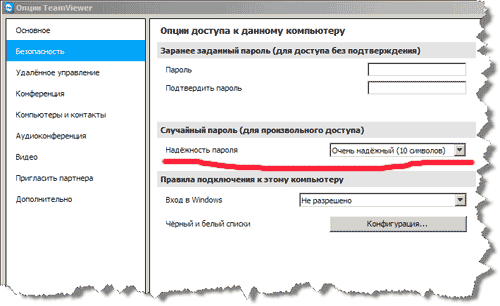
Letenje v mazilu
Seveda je hitrost programa odvisna od hitrosti interneta, tako vi kot nasprotnik. Imam starejše različice programa, včasih je bilo nemogoče, da bi dvojni klik na "čudno" in je morala uporabiti računalnik v nekaterih primerih, z desno tipko miške kliknite (priročni meni). Toda kako se bo obnašala različica 7 TeamViewerja? Ne vem, pravkar sem jo namestil
Povzetek.
Ta program nikakor ni alternativa za vse skype, ICQ in druge klice, ampak uporaben dodatek. In ne zamenjajte s spletnimi nasveti, kot so Marva, LiveOperator (LiveTex), Redhelper itd. - Različne naloge.
Nisem omenil mobilne različice in različice odjemalca v tem članku. Različica stranka je manjši teži in ne potrebuje namestitve, vendar, kot sem razumel, je le zagotoviti dostop, ampak povezuje s tem, da nekdo, kot je, in ne bo delovala. Sprehodite se ustvarjalci strani programa, preberite o možnostih - in celo, včasih je bilo jasno, da "neizkušene", enostavno razumeti v TeamViewer.
Za sladico predlagam ogled videa o "srednjeveški" tehnični podpori. Čeprav je film "bradati" (tj. Star, sem ga videl pred 3-4 leti) - vendar še vedno zelo pomemben
Danes takšna funkcija kot upravljanje drugega računalnika prek interneta ni presenetljiva. Obstaja veliko brezplačnih sistemov za oddaljen dostop, ki omogočajo enostavno prenašanje informacij med uporabniki in izvajanje različnih operacij na drugi napravi prek interneta ali lokalnega omrežja.
Ta funkcija je še posebej potrebna, na primer, ko nekdo, ki ni posebej seznanjen z nastavitvami operacijskega sistema, skuša spremeniti nastavitve. Da ne boste porabili ogromnega časa, ki bi ga razložili, lahko enostavno daste potrebne možnosti v nekaj sekundah sami. Takšne pripomočke so zdaj nenadomestljive in za delo na daljavo, na primer, ne morete izgubljati časa na izletih v pisarno, delati vse delo od doma, biti skrbnik sistema in zagnati gostiteljski računalnik iz domačega računalnika. Vsi podatki bodo na voljo kadar koli. Ne skrbite za varnost - vse informacije so predmet zanesljivega šifriranja, vsi podatki se prenašajo v strogo zaupnem načinu. Takšne pripomočke lahko uporabite tudi za komunikacijo, prihranite denar za govorno komunikacijo.
Obstaja kar nekaj programov za nadzor drugega računalnika, upoštevamo pet najpopularnejših, izvedli bomo analizo, upoštevali bomo prednosti in slabosti.
Ta program je morda najbolj priljubljen med uporabniki in je že dolgo vodil. Načeloma je za to - funkcionalnost je res dobra. Uporabnost ne tehta veliko, hitro guganje, je prosto na voljo. Poleg tega ni potrebna nobena namestitev, lahko takoj začnete in delate. V skladu s tem sta vmesnik in funkcije dostopni celo najbolj neizkušenim uporabnikom. Po zagonu se prikaže okno z ID-jem in geslom tega računalnika ter okno za vnos ustreznih podatkov druge naprave.
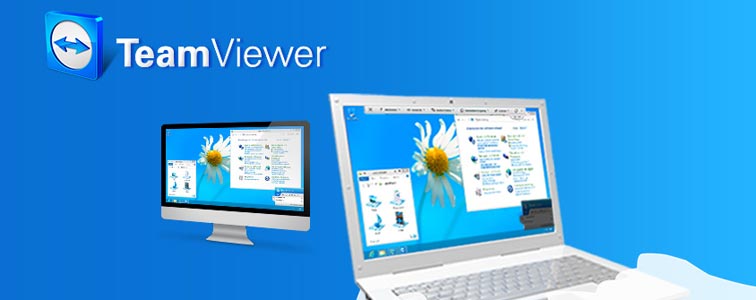
Aplikacija ima veliko prednosti. Na primer, vam omogoča prenos datotek, klepet, prikaz zaslona in še veliko več. Določite lahko tudi način 24-urnega dostopa do naprave, ta funkcija je uporabna za sistemske skrbnike. Omeniti je treba precej visoko hitrost dela, sposobnost dela na vseh mobilnih platformah in operacijskih sistemih. Obstaja tudi veliko dodatnih funkcij, ki bodo koristne za oddaljeni dostop.
Seveda ne morete ubežati pred pomanjkljivostmi. Mi jih naštevamo. Glavna stvar je, da čeprav je pripomoček razdeljen v prostem dostopu, ga ne smemo uporabljati v komercialne namene. Glede na to se pojavijo številne težave. Na primer, lahko pride do blokiranja dela, če program oceni vaše dejanja kot komercialne. Razširitev funkcionalnosti ni več svobodna. Tudi na freebieju se ne bo izognilo prilagajanju in krožnemu dostopu. Če želite v celoti uporabiti aplikacijo, boste morali plačati, vendar znesek ni tako majhen.
Tako kljub vsem prednostim ta aplikacija ni vedno primerna za dolgotrajno uporabo. Ampak, če boste morali opraviti operacijo enkrat z oddaljenim dostopom, je to idealna možnost.
Če želite delati za daljše obdobje, boste morali plačati polno različico ali biti pripravljeni, da bo administrator kadar koli prekinil uporabo.
Do nedavnega je bil TeamViewer verjetno edini vreden program te vrste. Ali pa je bilo tako oglaševano in raspiarili, da je ščil vse konkurente. Vendar pa danes v areni obstajajo druge pripomočke, ki niso nič slabši od prejšnjega, v nekaterih primerih še boljši. Eden takšnih Supremo.

Od priljubljena programska oprema TeamViewer je skoraj enaka, enaki enostaven za uporabo, je preprost in intuitiven vmesnik za vse, je prenosna, ne zahteva nobene namestitve in je pripravljen v vsakem trenutku, da bi začeli. Aplikacija ne namesti svojih storitev. Obstaja celozaslonski način prikaza delovnega prostora na drugem računalniku, klepetu in drugih funkcijah. Prav tako je treba omeniti hitrost - je višja kot v prejšnjem uporabniškem računalniku - datoteke se prenašajo še posebej enostavno in hitro. Druga prednost, ki jo mnogi uporabniki cenijo, je geslo, sestavljeno samo iz številk, čeprav se zdi nenavadno. Nekateri so celo vrgli priljubljenega tekmovalca in prešli na Supremo prav zaradi tega trenutka. Razlagam. Za upravljanje nekega drugega računalnika morate dobiti geslo in ga skupaj z identifikacijsko številko prenesti na drugega uporabnika. (Algoritem je enak v obeh programih.) Razlika je v tem, da TeamViewer ustvarja gesla z latinic in številk, in Supremo je omejen na številke. Seveda se zdi, da to ni pomembno, vendar se bodo tisti, ki so se soočili s poskusi prenosa gesla na starejše sorodnike, šteli kot argument. Številke je veliko lažje narekovati kot privlačno geslo. Še posebej za tiste, ki ne uporabljajo SMS in ne razlikujejo med črki "J" in "g", na primer. Ne gre za intelekt, temveč o starosti.
Seveda ima TeamViewer tudi možnosti za poenostavitev sistema gesel itd., Vendar je v tem programu vse poenostavljeno.
Brezplačno prenesete pripomoček z neposredno povezavo z uradne spletne strani razvijalca. Velikost datoteke je 2-3 mb.
Algoritem Supremo (podoben TeamViewerju)
Za daljinsko upravljanje drugega računalnika je potreben program na obeh napravah.
- Zaženite pripomoček in kliknite namestitveni program, potrdite dogovor z zahtevami licence.
- Naslednji korak je, da kliknete »Start« v računalniku, do katerega dostopate.
- Pridobite skrivno kodo in ID, nato pa jo dajte v skupno rabo z istoimenskim uporabnikom.
- Vaš "prijatelj" mora v podatke, ki ste jih prejeli od vas, vnesti v vrstico, imenovano "Partner ID", in se povezati.
- Potem mora vnesti geslo, hkrati pa boste imeli okno, ki vas bo prosil, da potrdite operacijo (samodejno bo izginila po desetih sekundah). Po tem, vaš prijatelj dobi poln dostop do vašega računalnika, tako vizualno in tehnično.
Zdaj bo v vašem imenu lahko izvajal različne konfiguracije: nameščanje in odstranjevanje programske opreme, čiščenje registra, pregledovanje osebnih datotek itd. Preden se s svojim monitorjem prikaže skrito okno, ki ga lahko s klikom na njej raztegne. Predlagam, da izklopite vse vizualne učinke (Aero, ozadje itd.), Saj se hitrost prenosa med računalniki občutno poslabša. Omogočite lahko klepet za dopisovanje, lahko zaženete upravitelja datotek za prenos datotek.
Precej priročen in praktičen za uporabo pripomočka, ki je sestavljen iz več poddaj. Prvi del je strežnik, ga takoj namestimo in ga zaženemo na nečem drugem računalniku, drugi je pregledovalnik, ki nam omogoča, da sledimo drugemu računalniku. Pripomoček zahteva malo več zavesti kot drugi programi. Ni težko delati s strežnikom, lahko sami nastavite ID uporabnika, program si zapomni podatke in ne zahteva več ponovnega vnosa in potrditve informacij. Brezplačna različica za osebno uporabo - LiteManager Free.

Poleg daljinskega nadzora, klepet, izvoz podatkov in čiščenje registra, obstaja nekaj zanimivih funkcij: zajem monitorja, inventarja, oddaljenega brisanja. Brezplačna uporaba je na voljo za delo na tridesetih računalnikih, v časovnem okviru programa ni nobenih omejitev, obstaja konfiguracijska funkcijaID za skupno uporabo. Brezplačno in za poslovno uporabo.
Praktično ni nobenih pomanjkljivosti, vendar pa nekatere neprijetnosti v brezplačni različici prinašajo zmanjšanje priložnosti pri delu na več kot tridesetih osebnih računalnikih. Na splošno je program zelo priročen in učinkovit za upravljanje in daljinsko upravljanje.
Ammy admin
Uporabnost, ki je enaka programu TeamViewer, je enostavnejša. Glavne funkcije so: klepet, prenos datotek, ogled in vodenje oddaljenega računalnika. Priročnost pri uporabi ne zahteva resnega ozaveščanja, lahko jo uporabite tako v lokalnem omrežju kot v svetovnem omrežju.

Slabosti se lahko zdijo omejena količina delovnega časa, plača se za poslovne dejavnosti. Predstavljeno korist, morda, je bolje, da ne uporabljate za resne manipulacije.
Eden od začetnih plačanih oddaljenih programov za manipulacijo računalnikov tretjih oseb, ki so namenjeni za operativno upravljanje in s poudarkom na varnosti. Uporabnost je sestavljena iz dveh delov: strežnika in odjemalca. Glavna naloga programa je delo z naslovom IP, namestitev je nujno potrebna. Brez posebnih znanj, ne bo enostavno razumeti vseh funkcij, zato ni primerna za novice.

Kot je bilo pričakovano, program deluje z visoko hitrostjo, zahvaljujoč grafičnemu gonilniku, skoraj brez zastojev in obešanja. Vgrajena tehnologija Intel AMT vam omogoča dostop do BIOS-ja nekoga drugega računalnika in z njim opravlja različne operacije. Program nima izrednih zmogljivosti, razen zanesljivosti in varnosti. Vgrajeni osnovni načini: klepet, izvoz datotek, daljinski nadzor.
Obstaja več pomanjkljivosti: odsotnost mobilnega odjemalca in delo brez naslova IP, brezplačna različica je na voljo le za en mesec, grafične omejitve onemogočajo personalizacijo (monitor lahko utripa), zato mora uporabnik imeti izkušnje.
Zato lahko sklepamo, da morajo izkušeni uporabniki uporabiti ta program za upravljanje računalnika v lokalnem načinu. Za delo na internetu, boste verjetno morali voditi tunel VPN.
Načeloma lahko opazite vsaj 5 programov, vendar to ni smiselno: vse potrebne funkcije izvajajo zgornje pripomočke. Funkcionalnost teh programov ni zelo različna. Nekateri so popolnoma brezplačni, vendar imajo svoje pomanjkljivosti, drugi imajo več priložnosti, vendar jih je treba plačati. Nekateri poleg tega imajo licenco za eno leto, zato ga je za dolgotrajno uporabo treba razbiti in obnoviti. Zato je treba izbrati, ki izhajajo iz namena. Ti programi so primerni za nekomercialno uporabo. Lahko celo združite več naenkrat.


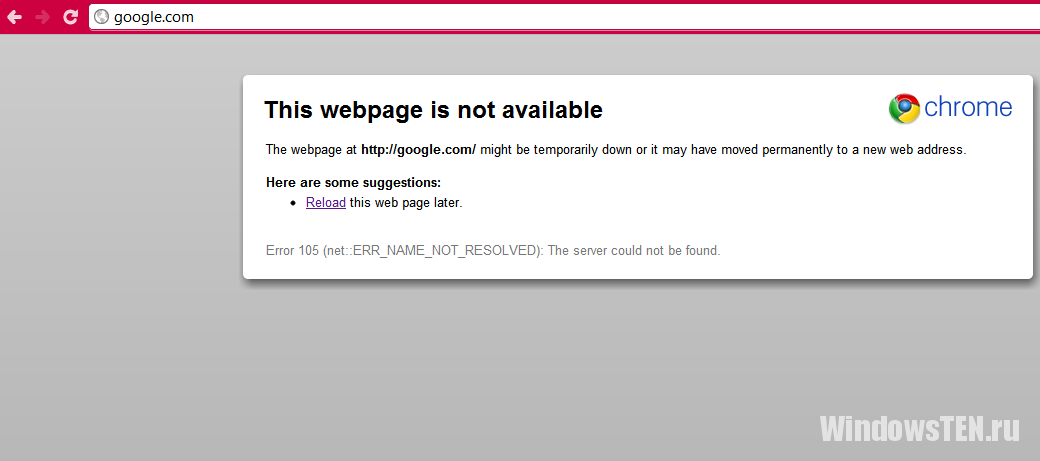 DNS strežnik se ne odziva: kaj storiti v tej situaciji
DNS strežnik se ne odziva: kaj storiti v tej situaciji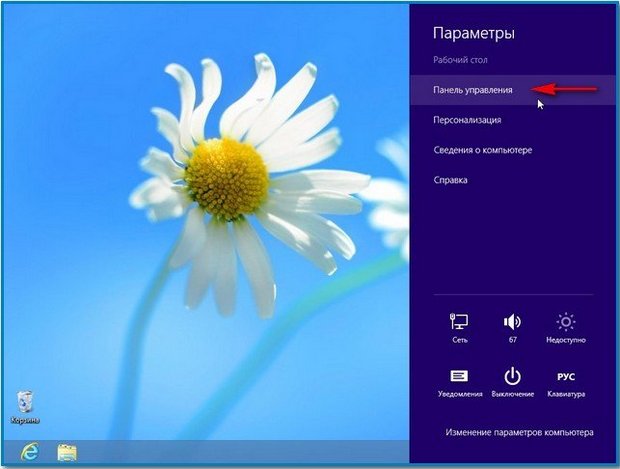 Kako spremeniti vrsto računa
Kako spremeniti vrsto računa Internet v privatni hiši iz Rostelecom
Internet v privatni hiši iz Rostelecom